Apply ControlNet | Application de ControlNet
Cette documentation concerne le nœud original Apply ControlNet(Advanced). Le plus ancien nœud Apply ControlNet a été renommé en Apply ControlNet(Old). Bien que vous puissiez encore voir le nœud Apply ControlNet(Old) dans de nombreux dossiers de workflow que vous téléchargez depuis comfyui.org pour des raisons de compatibilité, vous ne pouvez plus trouver le nœud Apply ControlNet(Old) via la recherche ou la liste des nœuds. Veuillez utiliser le nœud Apply ControlNet à la place.
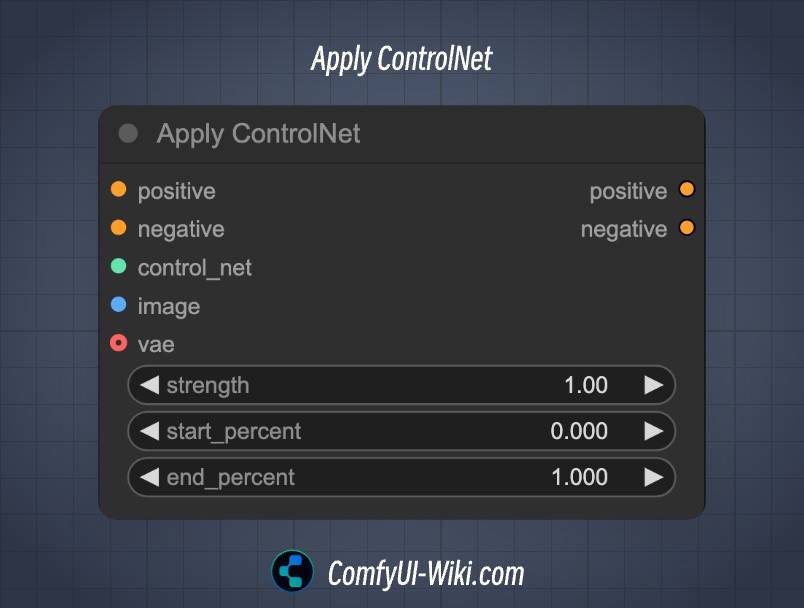
Ce nœud applique ControlNet à une image et à un conditionnement donnés, ajustant les attributs de l’image selon les paramètres et la force spécifiés des réseaux de contrôle tels que Depth, OpenPose, Canny, HED.
Documentation
- Nom de classe :
ControlNetApply - Catégorie :
conditioning - Nœud de sortie :
False
Pour utiliser ControlNet, un prétraitement de l’image d’entrée est nécessaire. Les nœuds initiaux de ComfyUI n’incluent pas de préprocesseurs ni de modèles ControlNet, vous devez donc d’abord installer le préprocesseur ContrlNet Télécharger le préprocesseur et le modèle ControlNet correspondant.
Types d’entrée
| Paramètre | Type de données | Fonction |
|---|---|---|
positive | CONDITIONING | Données de conditionnement positif provenant de l’encodeur de texte CLIP ou d’autres entrées de conditionnement |
negative | CONDITIONING | Données de conditionnement négatif provenant de l’encodeur de texte CLIP ou d’autres entrées de conditionnement |
control_net | CONTROL_NET | Modèle ControlNet à appliquer, généralement en entrée depuis le chargeur ControlNet |
image | IMAGE | Image pour l’application de ControlNet, nécessite un traitement par préprocesseur |
vae | VAE | Entrée du modèle Vae |
strength | FLOAT | Contrôle l’intensité de l’ajustement du réseau, plage de valeurs 0~10. Les valeurs recommandées se situent entre 0,5 et 1,5. Des valeurs plus basses donnent plus de liberté au modèle, des valeurs plus élevées imposent des contraintes plus strictes. Des valeurs trop élevées peuvent générer des images étranges. |
start_percent | FLOAT | Valeur 0.000~1.000, détermine le point de départ de l’application de ControlNet en pourcentage, par exemple 0.2 signifie que le guide ControlNet commence à influencer la génération d’image au point 20% du processus de diffusion |
end_percent | FLOAT | Valeur 0.000~1.000, détermine le point final de l’application de ControlNet en pourcentage, par exemple 0.8 signifie que le guide ControlNet cesse d’influencer la génération d’image au point 80% du processus de diffusion |
Types de sortie
| Paramètre | Type de données | Fonction |
|---|---|---|
positive | CONDITIONING | Données de conditionnement positif traitées par ControlNet, peuvent être transmises au nœud ControlNet suivant ou au nœud K Sampler |
negative | CONDITIONING | Données de conditionnement négatif traitées par ControlNet, peuvent être transmises au nœud ControlNet suivant ou au nœud K Sampler |
Pour les modèles de style T2IAdaptor, utilisez plutôt le nœud Apply Style Model
Exemples d’utilisation de ComfyUI ControlNet
Consultez les exemples sur les pages suivantes :
- Exemple d’utilisation de ComfyUI OpenPose ControlNet
- Exemple d’utilisation de ComfyUI Depth ControlNet
- Exemple d’utilisation de ComfyUI Canny ControlNet
- Exemple d’utilisation de ComfyUI Multi ControlNet
Ressources associées
- Ressources modèles : Téléchargement ressources modèles ControlNet
- Plugin préprocesseur : ComfyUI ControlNet Auxiliary Preprocessors
Description du nœud Apply ControlNet (OLD)
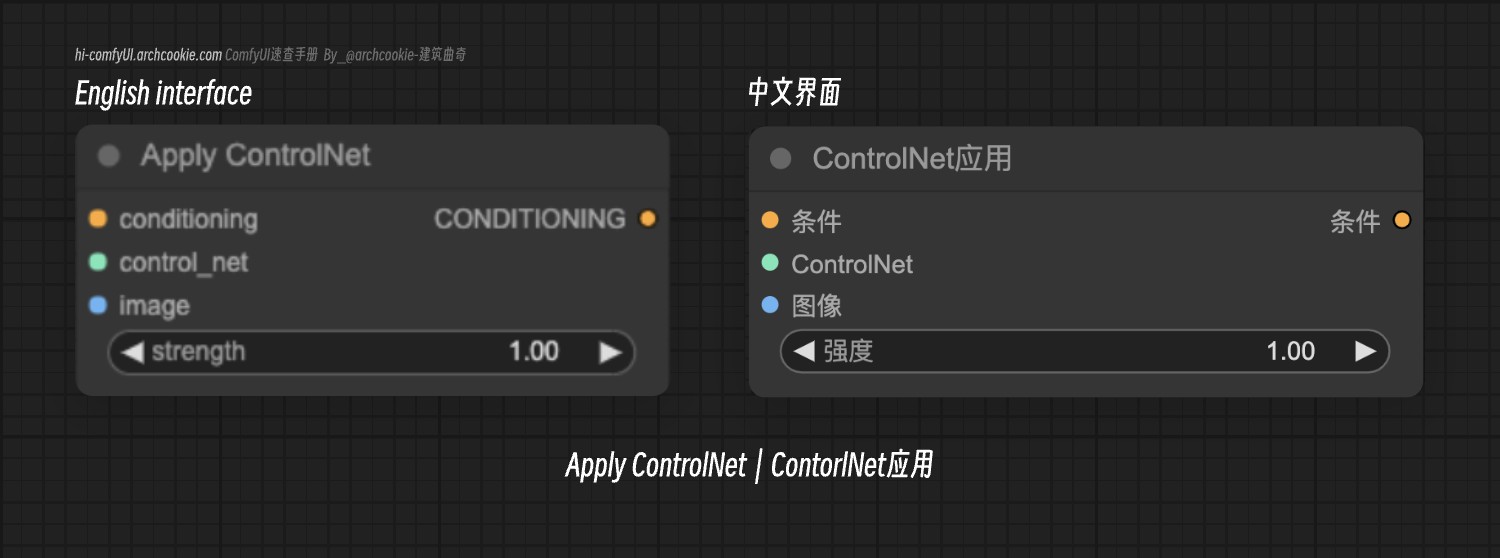 Il s’agit de la version initiale du nœud Apply ControlNet. Les options du nœud ont été mises à jour, mais pour des raisons de compatibilité, lorsque vous téléchargez des workflows utilisant l’ancienne version du nœud dans ComfyUI, il s’affiche sous cette forme. Vous pouvez passer au nouveau nœud Apply ControlNet.
Il s’agit de la version initiale du nœud Apply ControlNet. Les options du nœud ont été mises à jour, mais pour des raisons de compatibilité, lorsque vous téléchargez des workflows utilisant l’ancienne version du nœud dans ComfyUI, il s’affiche sous cette forme. Vous pouvez passer au nouveau nœud Apply ControlNet.
Types d’entrée Apply ControlNet (OLD)
| Paramètre | Type de données | Fonction |
|---|---|---|
conditioning | CONDITIONING | Données de conditionnement provenant de l’encodeur de texte CLIP ou d’autres entrées de conditionnement |
control_net | CONTROL_NET | Modèle ControlNet à appliquer, généralement en entrée depuis le chargeur ControlNet |
image | IMAGE | Image pour l’application de ControlNet, nécessite un traitement par préprocesseur |
strength | FLOAT | Contrôle l’intensité de l’ajustement du réseau, plage de valeurs 0~10. Les valeurs recommandées se situent entre 0,5 et 1,5. Des valeurs plus basses donnent plus de liberté au modèle, des valeurs plus élevées imposent des contraintes plus strictes. |
Types de sortie Apply ControlNet (OLD)
| Paramètre | Type de données | Fonction |
|---|---|---|
conditioning | CONDITIONING | Données de conditionnement traitées par ControlNet, peuvent être transmises au nœud ControlNet suivant ou au nœud K Sampler |